Tab là một công cụ cơ bản và vô cùng quen thuộc trong Microsoft Word với chức năng tạo các dòng dấu chấm, chỉnh lề. Sau đây, hãy cùng Limosa.vn tìm hiểu một số cách đặt tab trong word 2010 qua bài viết sau nhé!

MỤC LỤC
1, Công cụ tab là gì? Có những kiểu tab nào?
Tab dùng để tạo ra các dòng chấm chấm trong word một cách nhanh chóng và thuận tiện hơn. Ngoài ra, đây còn là công cụ dùng để căn chỉnh nội dung văn bản hoặc để giãn cách trong một đoạn văn.
Có tổng cộng 7 loại tab ở trong Microsoft Word là:
Tab trái: Tại vị trí Tab, dòng văn bản sẽ được căn chỉnh từ trái sang phải.
Tab phải: Tại vị trí Tab, dòng văn bản sẽ được căn chỉnh từ phải sang trái.
Tab giữa: Tại vị trí Tab, dòng được căn giữa 2 bên Tab hiển thị.
Tab thập phân: Dùng để căn về phía bên trái Tab. Tuy nhiên, không dùng Tab thập phân để căn chỉnh số kèm các ký tự khác, như dấu gạch ngang hoặc dấu &.
Tab bar: Khi sử dụng sẽ chuyển sang đường dọc màu đen kẻ theo vị trí Tab để hiển thị khi bạn gõ văn bản.
Thụt lề dòng đầu tiên: Thụt lề dòng đầu tiên của văn bản khi sử dụng.
Thụt lề đoạn văn: Trừ dòng đầu tiên, Tab này sẽ thụt lề tất cả các dòng sau đó của đoạn văn bản.
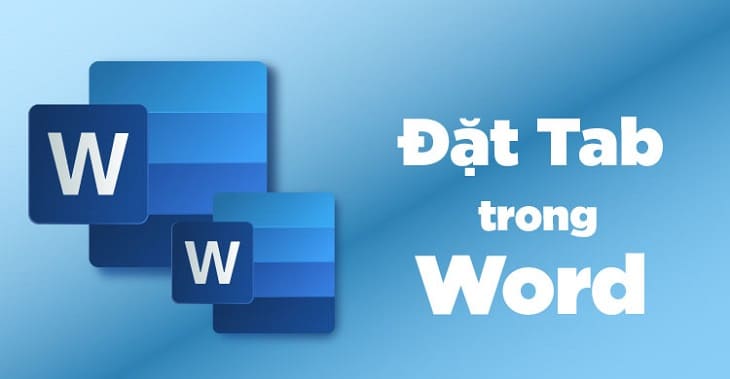
2, Cách chỉnh tab trong word 2010 đơn giản, nhanh chóng
Sau đây, Limosa.vn sẽ hướng dẫn bạn quy trình định dạng tab trong word 2010, mời quý vị tham khảo:
Bước 1: Mở ứng dụng Microsoft Word, trước tiên bạn hãy kiểm tra xem máy tính của mình đã bật thanh ruler chưa.
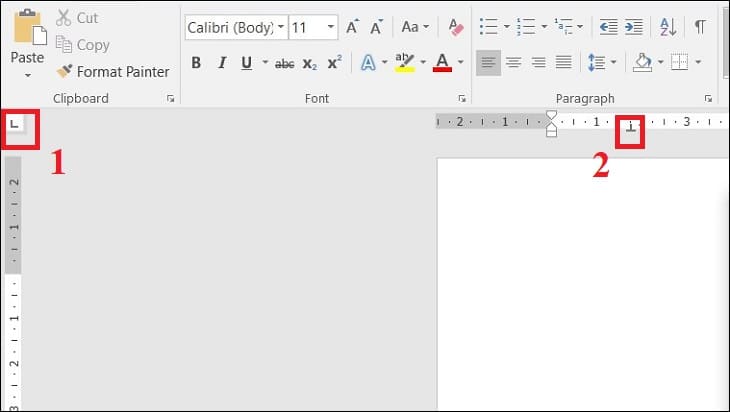
Bước 2: Sử dụng phím tắt Alt + W rồi ấn R để bật thanh Ruler hoặc ấn chọn View đánh dấu vào mục Ruler.
Bước 3: Trên thanh công cụ, vào thẻ Home rồi bạn click chọn option Paragraph.
Bước 4: Lúc này, nhấp chuột vào mũi tên ở góc dưới bên phải và chọn công cụ Tabs.
Bước 5: Lúc này cửa sổ tab sẽ xuất hiện. Bạn chỉ cần vào cài đặt chế độ tab theo ý muốn.
Bước 6: Sau khi cài đặt xong, chọn mục Set và nhấn Ok để lưu lại chỉ số vừa đặt.
Bước 7: Sau khi hoàn thành các thao tác trên, hãy kiểm tra kết quả bằng cách nhấn phím Tab trên bàn phím, văn bản của bạn sẽ được căn chỉnh theo chế độ mà bạn mong muốn.
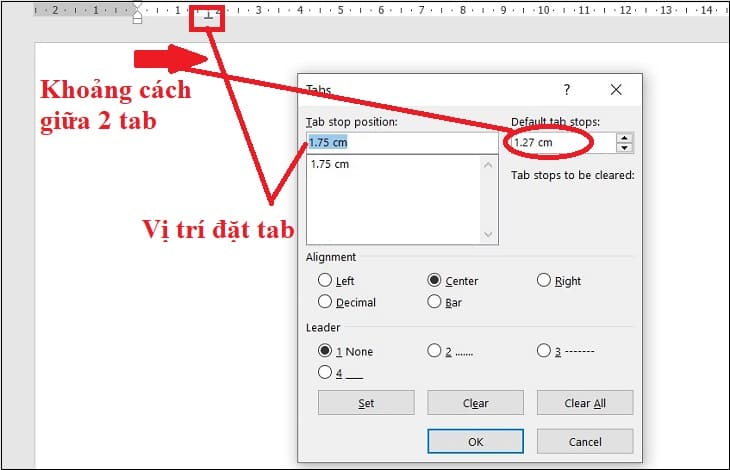
Ngoài cách cài đặt tab trong word 2010, Limosa xin giới thiệu cho bạn đọc các đặt tab của một số phiên bản khác, mời quý bạn đọc tham khảo!
3, Cách chỉnh tab trong word 2013, 2016 đơn giản
Bước 1: Sử dụng phím tắt Alt + W rồi ấn R để bật thanh Ruler trên word microsoft.
Bước 2: Trên giao diện chính của word, bạn bấm chọn chức năng Paragraph.
Bước 3: Nhấn mũi tên ở góc dưới bên phải và chọn options Tabs.
Bước 4: Lúc này, màn hình sẽ xuất hiện 4 options khác nhau để bạn lựa chọn: Tab stop position, Default tab stops, Alignment, Leader.
Bước 5: Chọn Tab stop position để tạo dòng chấm trên văn bản, chọn Default tab stops để tạo khoảng cách từ điểm đầu đến cuối tùy chỉnh, chọn Alignment để căn lề trái, phải, giữa,.. chọn Leader để định dạng dòng,..
Bước 6: Bạn chỉ cần vào cài đặt chế độ tab theo ý muốn và nhấn vào mục Set để lưu chỉ số lại.
Bước 7: Sau khi cài đặt xong, out ra ngoài giao diện chính và bấm phím Tab, lúc này màn hình sẽ hiển thị theo như chế độ bạn đã cài.
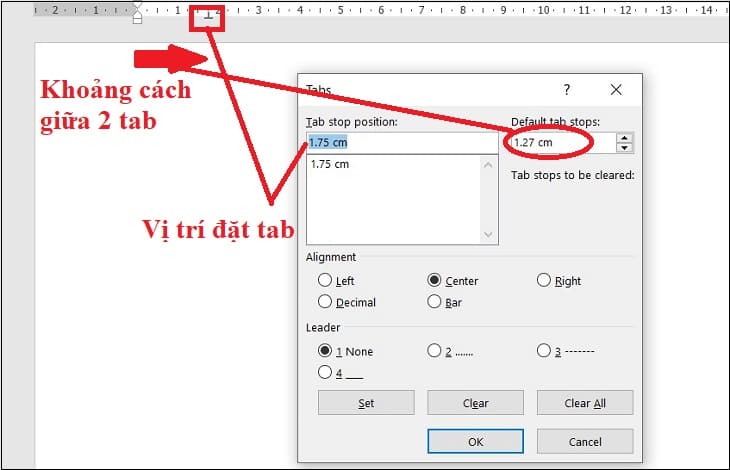
4, Cách chỉnh tab trong word 2007 đơn giản
Bước 1: Đầu tiên, bạn sử dụng phím tắt Alt + W rồi ấn R để bật thanh Ruler trên word microsoft.
Bước 2: Tại giao diện chính của trang Word, bạn chọn thẻ Home rồi chọn option Paragraph.
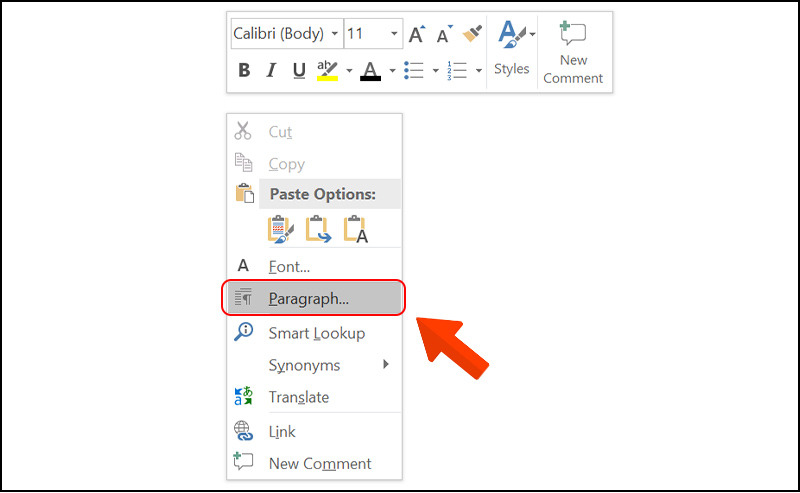
Bước 3: Nhấp chuột vào mũi tên bên cửa sổ vừa rồi, chọn thanh công cụ Tab.
Bước 4: Sau đó, bạn cài đặt và điều chỉnh tab theo ý muốn của mình và chọn mục Set để lưu thông số.
Bước 5: Sau khi hoàn tất mọi thao tác trên, bạn out ra trang word và gõ phím tab để căn chỉnh theo ý muốn.
5, Một số mẹo nhỏ trong Microsoft Word 2010
Sau đây Limosa.vn sẽ chia sẻ cho bạn một số phím tắt trong word 2010 cực kỳ hữu ích, cùng tham khảo nhé!
Windows + A: Mở cửa sổ cài đặt
Windows + Shift + c: Mở Menu
Windows + Ctrl + C: Bật bộ lọc
Ctrl + C: Sao chép văn bản
Ctrl + V: Dán văn bản
Ctrl + N: Tạo văn bản mới.
Ctrl + O: Mở văn bản mới soạn thảo trước đó.
Ctrl + S: Lưu văn bản mới gõ
Ctrl + X: Cắt một nội dung trong văn bản.
Ctrl + F: Tìm kiếm từ khóa trong văn bản.
Ctrl + N: Tạo một văn bản mới.
Ctrl + O: Mở một văn bản mới soạn thảo.
Ctrl + S: Lưu văn bản soạn thảo.
Ctrl + C: Sao chép văn bản.
Ctrl + X: Cắt một đoạn, từ ngữ bất kỳ trong văn bản.
Ctrl + F: Tìm kiếm từ khóa, cụm từ hoặc đoạn văn bản.
Trên đây là cách đặt tab trong word 2010 nhanh chóng, hiệu quả mà Limosa vừa chia sẻ, chúc bạn thực hiện thành công. Cảm ơn bạn đã đọc hết bài viết, đừng quên để lại ý kiến dưới phần bình luận. Xin chào và hẹn gặp lại quý bạn đọc ở những bài chia sẻ lần sau trên website Limosa.vn nhé!

 Thời Gian Làm Việc: Thứ 2 - Chủ nhật : 8h - 20h
Thời Gian Làm Việc: Thứ 2 - Chủ nhật : 8h - 20h Hotline: 1900 2276
Hotline: 1900 2276




